文章详情页
联想小新Air14笔记本如安装win10系统 安装win10系统方法介绍
浏览:14日期:2022-12-09 09:47:36
联想小新Air14屏幕采用了三遍微边框设计,屏占比达到了82.7%。屏幕采用了FHD IPS全高清屏幕,并覆以康宁第三代大猩猩玻璃。分辨率为目前主流的1920x1080规格,无论是娱乐还是办公都可以很好地满足用户的需求。那么这款笔记本如何一键u盘安装win7系统?快和小编一起来看看吧。

安装方法:
安装前准备工作:
1、下载大白菜超级u盘启动制作工具2、将u盘制作成u盘启动盘
3、下载原版win10系统镜像并存入u盘启动盘;
联想小新Air14怎么安装win10系统:
1、将u盘启动盘插入usb接口,重启电脑进入大白菜菜单界面,然后按方向键选择【02】大白菜 WIN8 PE标准版(新机器),回车键进入,如图所示:

2、进入大白菜pe界面后,在弹出的大白菜PE装机工具中选择ghost win10系统安装包,接着选择系统盘,点击确定,如图所示:
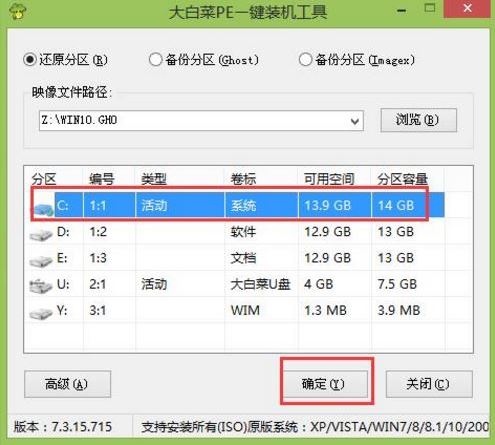
3、之后,我们只需等待系统释放完成,如图所示:

4、等系统释放完成后,重启电脑,等待系统设置完成我们就可以使用win10系统了,如图所示:
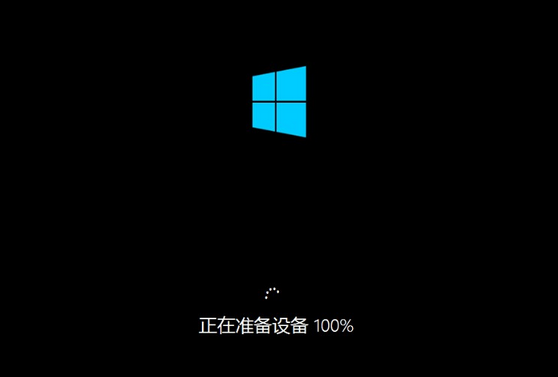
win10相关攻略推荐:
win10系统出现cortana搜索不快具体解决步骤
win10系统调整屏幕亮度的具体流程介绍
win10秋季创意者更新时间什么时候 win10秋季创意者更新内容
以上就是联想小新Air14笔记本如何一键u盘安装win10系统操作方法,如果联想小新Air14的用户想要安装win10系统,可以根据上述操作步骤进行安装。
相关文章:
1. win7系统桌面异常怎么办?解决win7桌面异常的方法2. 鼠标怎么设置为左手? deepin20左手鼠标设置方法3. Win10系统两台电脑怎样共享打印机?4. 华硕GM501GS笔记本怎么安装win7系统 安装win7系统操作说明5. 统信uos系统怎么管理打印界面和打印队列?6. Win11笔记本电源计划怎么设置?Win11设置电源计划为高性能的方法7. 通过修改注册表来提高系统的稳定安全让计算机坚强起来8. 华硕STRIX S7VI笔记本怎么安装win7系统 安装win7系统方法说明9. Win7文件夹属性没有安全选项怎么办?Win7文件夹没有安全属性解决教程10. Win8系统是否只查看安全传送的网页内容如何关闭?
排行榜

 网公网安备
网公网安备